Làm thế nào để chặn trang web trên Windows 10
Bạn ghé thăm hàng chục trang web mỗi ngày để tiêu thụ và chia sẻ thông tin. Nhưng các trang web mà chúng tôi truy cập có thể không phù hợp với trẻ em của bạn.
Bạn muốn chặn tất cả người dùng Windows PC mở một số trang web nhất định, bất kể trình duyệt họ sử dụng hay thời gian trong ngày? Bạn chỉ cần thực hiện một vài bổ sung đơn giản vào tập tin máy chủ Windows.
Phương pháp này là đơn giản và miễn phí, và nó không yêu cầu bạn phải tải về hoặc cài đặt bất kỳ phần mềm bổ sung. Đây là một phương pháp hiệu quả để hạn chế người dùng ở mọi lứa tuổi xem nội dung mà bạn không muốn họ truy cập.
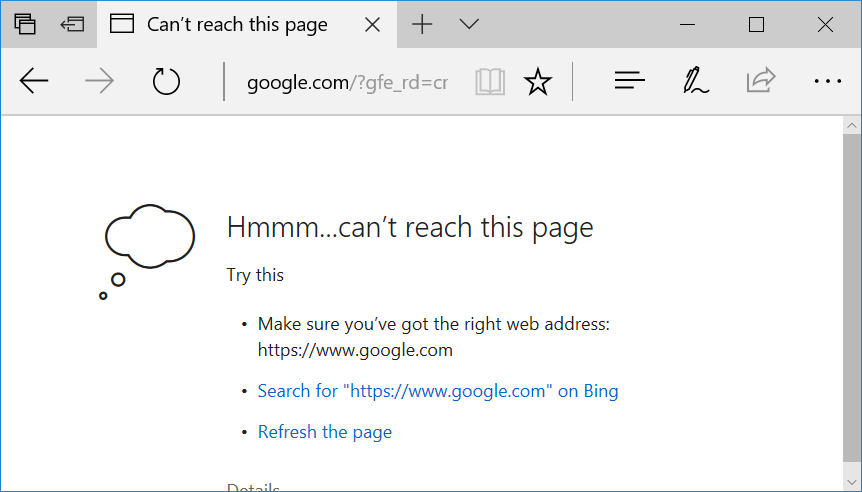
Mặc dù có khoảng hàng chục phần mềm miễn phí và thương mại xung quanh để chặn các trang web trên máy PC, bạn có thể sử dụng tệp tin máy chủ tích hợp để chặn các URL trên máy tính Windows của bạn. Chỉ bằng cách thêm URL của một trang web vào tệp lưu trữ, bạn có thể chặn trang web đó trên máy tính của mình. Không có trình duyệt nào được cài đặt trên máy tính của bạn sẽ có thể mở các trang web bị chặn.
Đây là hai cách dễ dàng để chặn các trang web trên máy tính Windows 10 của bạn bằng cách chỉnh sửa tệp máy chủ.
Chặn các trang web bằng cách chỉnh sửa thủ công tệp hosts trong Windows 10
Như đã nói, bạn có thể chặn các trang web trên máy tính Windows 10 mà không cần cài đặt bất kỳ phần mềm bổ sung nào. Tất cả bạn cần làm là chỉnh sửa tệp máy chủ. Đây là cách để làm điều đó.
Bước 1: Mở chương trình Notepad dưới dạng administrator. Để làm như vậy, gõ Notepad vào hộp tìm kiếm Start để xem chương trình Notepad trong kết quả tìm kiếm, bấm chuột phải vào mục Notepad, và sau đó nhấp vào Run as administrator.
Nhấp vào nút Yes khi bạn thấy dấu nhắc User Account Control prompt.
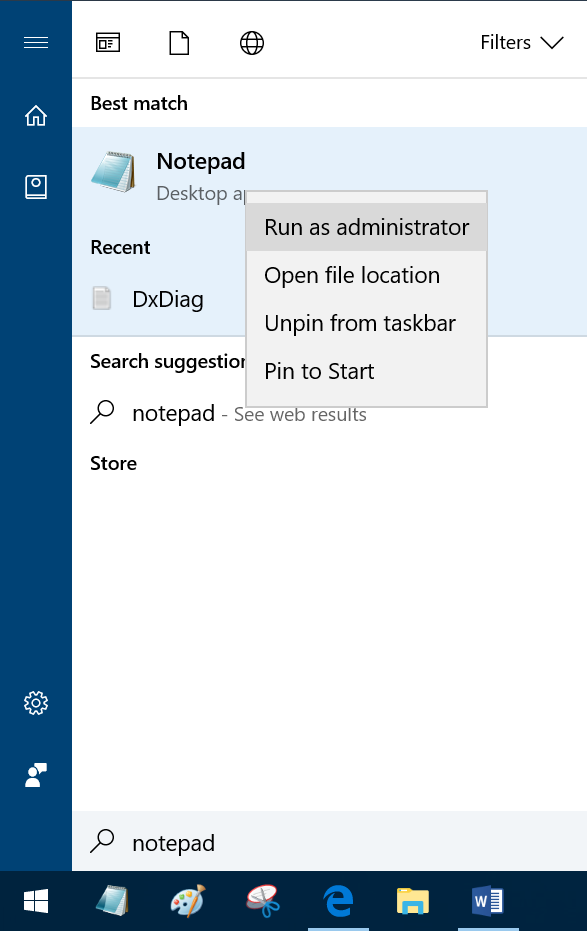
Bước 2: Tại cửa sổ chương trình Notepad, nhấp vào File menu, nhấp vào Open , thay đổi loại tệp từ Văn bản sang All Files (xem hình ảnh bên dưới). Điều hướng đến C:\Windows\System32\drivers\etc (trong đó “C” là ký tự ổ đĩa của ổ cài đặt Windows 10) và chọn file hosts .
Nhấp vào nút Open để mở file bằng Notepad.
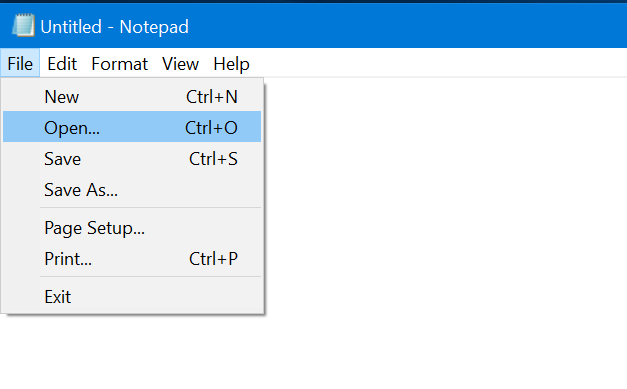
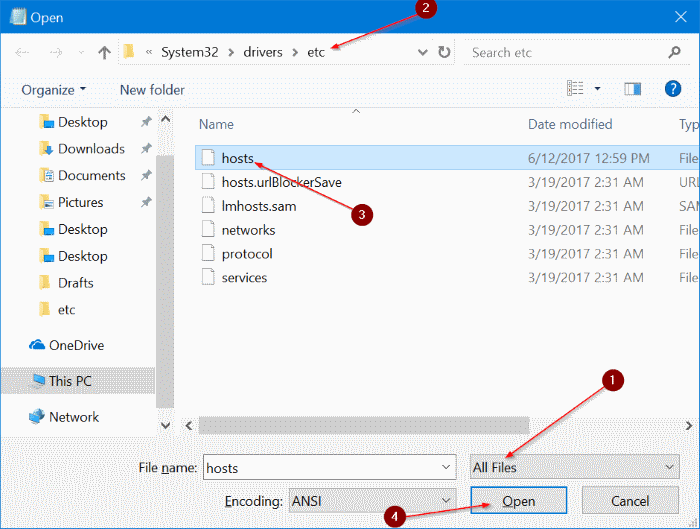
Bước 3: Một khi file hosts được mở bằng Notepad, hãy thêm URL của các trang web mà bạn muốn chặn quyền truy cập trên máy tính của mình theo cách sau:
127.0.0.1 www.bing.com
127.0.0.1 www.google.com
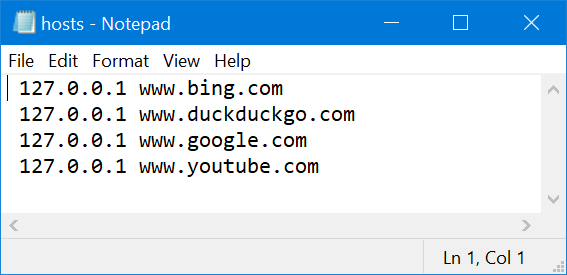
Bước 4: Cuối cùng, nhấp vào menu File rồi nhấp vào Save tùy chọn (Ctrl + S) để lưu thay đổi.
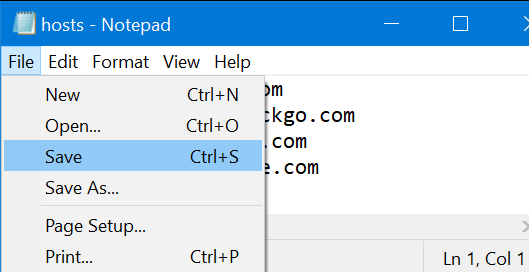
Hãy thử mở một trong những URL này trong bất kỳ trình duyệt web nào trên máy tính của bạn ngay bây giờ. Không ai trong số các trang web bị chặn sẽ tải trên máy tính của bạn từ bây giờ.
Để bỏ chặn các trang web một lần nữa, hãy thực hiện theo các hướng dẫn đã đề cập ở trên và xóa các mục nhập trang web khỏi file Hosts sau đó Save
Sử dụng URL Blocker để chặn các trang web trong Windows 10
Nếu bạn không thoải mái bằng tay chỉnh sửa tệp hosts, bạn có thể sử dụng tiện ích URL Blocker nhỏ này để chặn các trang web trên máy tính chạy Windows 10. URL Blocker cho phép bạn chỉnh sửa tệp máy chủ mà không cần mở tệp máy chủ. Đây là cách sử dụng URL Blocker để chặn các trang web trong Windows 10.
Bước 1: Lấy URL Blocker từ trang này .
Bước 2: Chạy URL Blocker bằng cách nhấp đúp vào tệp thực thi vì nó không yêu cầu cài đặt. Nếu Windows 10 cảnh báo bạn chống lại chạy chương trình này, hãy chạy chương trình bằng cách bỏ qua cảnh báo.
Bước 3: Nhấp vào trường, gõ URL của trang web mà bạn muốn chặn trên máy tính của bạn và sau đó nhấp vào nút Add. Bạn có thể thêm nhiều trang web như bạn muốn.
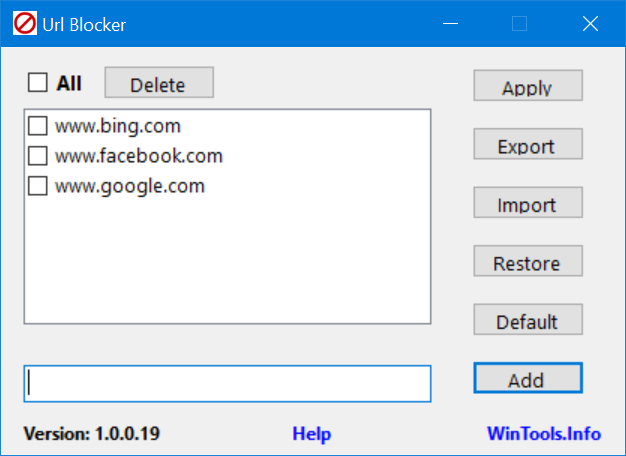
Sau khi thực hiện, nhấp vào nút Apply . Bạn sẽ được yêu cầu đăng xuất và đăng nhập lại. Vui lòng làm như vậy để chặn tất cả các trang web được thêm vào. Chúc may mắn!
Để bỏ chặn trang web, hãy chạy URL Blocker một lần nữa, chọn các trang web mà bạn muốn bỏ chặn, nhấp vào nút Delete và cuối cùng nhấp vào Apply. Đăng xuất và đăng nhập lại.
mình có chặn được nhiều trang web không hay chỉ chặn từng trang một thui à.